Slik åpner du et Word-dokument som skrivebeskyttet

Å åpne et Word-dokument som skrivebeskyttet, forhindrer utilsiktede endringer du gjør i dokumentet, fra å bli lagret. Les-Bare-modus lar deg ikke gjøre endringer i dokumentet, slik at du forhindrer at du ved et uhell lagrer endringer. Vi viser deg hvordan du åpner et Word-dokument som skrivebeskyttet.
Listen "Nylig" vises på bakpanelskjermbildet når du først åpner Word. Klikk på "Åpne andre dokumenter" -linken nederst i listen "Nylig".
MERK: Hvis du allerede har et nytt eller eksisterende dokument åpent og vil åpne et annet dokument som skrivebeskyttet, klikker du kategorien "Fil" og klikk deretter på "Åpne" på bakskjermbildet. En rask måte å få tilgang til skjermbildet "Åpen" bakside er å trykke på "Ctrl + O".
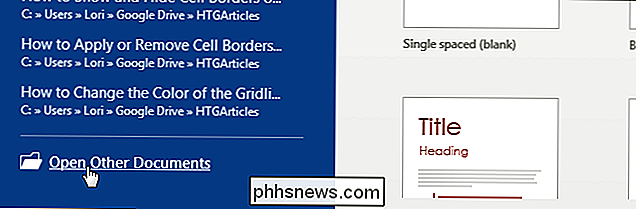
På "Åpne" -skjermen klikker du på "Computer" for å få tilgang til filer på datamaskinen, eller klikk "OneDrive" for å åpne en fil fra din OneDrive-konto som skrivebeskyttet.
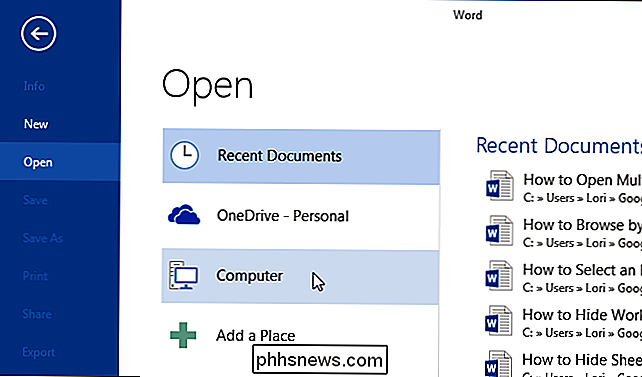
Klikk på "Browse" -knappen under "Nylige mapper" -listen til høyre på "Åpne" -skjermen.
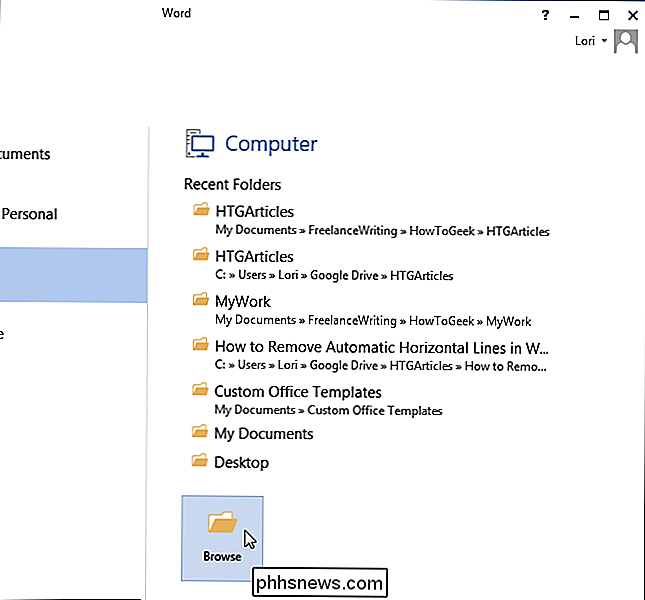
Naviger til mappen som inneholder filen du vil ha å åpne som skrivebeskyttet. I stedet for å klikke på hoveddelen av "Åpne" -knappen, klikker du på nedpilen på høyre side av "Åpne" -knappen. Velg "Read-Only" fra rullegardinmenyen.
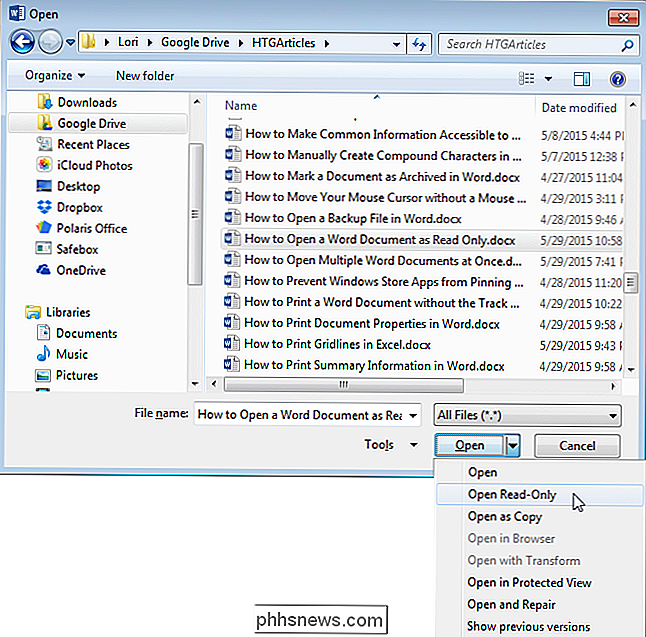
Dokumentet ditt åpnes som skrivebeskyttet, som vist på bildet i begynnelsen av denne artikkelen. Read-Only-modus ligner Lesemodus i Word.

Slik sletter du informasjonskapsler i de mest populære nettleserne på Windows
Informasjonskapsler er små filer som nettsteder legger på datamaskinen for å lagre små biter av informasjon. En informasjonskapsel kan holde deg logget inn på et nettsted ved å skrive ID-informasjon til en informasjonskapselfil. Cookies kan også brukes til å lagre varene i handlekurven din. Ikke alle cookies brukes til godartede formål.

Slik fjerner du den optiske stasjonen fra en eldre 2007-2009 iMac
Enten du trenger å bytte ut den optiske stasjonen eller bytte den ut med en solid state-stasjon, så fjerner du DVDen Kjør fra en eldre iMac. Etter at den optiske stasjonen døde i 2008 iMac, bestemte jeg meg for å bare bare fjerne den helt og har bare en tom kjørebrett som sitter der for nå, og håper på bedre luftstrøm.



